Trong quá trình làm việc và học tập, Excel là một công cụ không thể thiếu đối với mọi người. Đôi khi, bạn đang thực hiện các hàm, công thức Excel hiện VALUE khiến bạn không biết phải sửa như thế nào. Vậy làm sao để khắc phục được tình trạng này? Hãy cùng EDUSA tìm hiểu cách sửa lỗi công thức Excel hiện VALUE nhé!
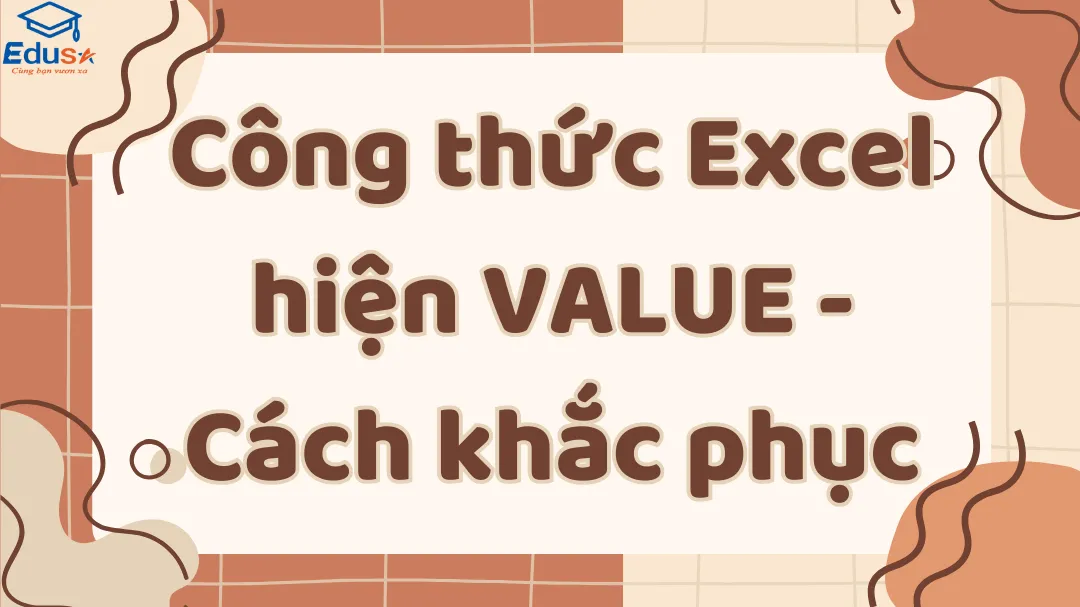
1. Lỗi công thức Excel hiện VALUE là gì?
Lỗi #VALUE! là lỗi thường được hiển thị và thông báo giá trị kết quả bạn tính được bị lỗi. Lỗi #VALUE! xảy ra thường có nhiều nguyên nhân nhưng phần lớn lỗi này ta thường thấy là quá trình nhập công thức hoặc bạn nhập ô tham chiếu bị lỗi.
Một số hàm thường gặp lỗi #VALUE! là: AVERAGE, SUM, TRANSPOSE, VLOOKUP, SUMPRODUCT, FIND, SEARCH,…
2. Công thức Excel hiện VALUE khi ô trống chứa khoảng trắng
Công thức Excel hiện VALUE khi ô trống chứa khoảng trắng là do khi nhập công thức hàm quét phải ô trống không có dữ liệu hoặc dữ liệu ẩn mà không thấy.
Cách sửa: Bạn phải tìm và loại bỏ những khoảng trắng sau đó kiểm tra công thức hàm.
Xử lý dấu cách trong khoảng trắng:
- Bước 1: Tìm những ô để khoảng trắng => Chọn những ô tham chiếu => Nhấn Ctrl + H để mở hộp thay thế.
- Bước 2: Trong hộp Find and Replace => Nhập vào ô Find What dấu cách => Trong mục Replace with bạn không nhập gì cả => Nhấn Replace All để loại bỏ tất cả các khoảng trắng.
3. Công thức Excel hiện VALUE khi danh sách chứa văn bản hay kí tự đặc biệt
Công thức Excel hiện VALUE khi danh sách chứa văn bản hay kí tự đặc biệt là khi bạn nhập vào ô mà bạn sử dụng để tính hàm có những ký tự.
Cách khắc phục: Tìm và loại bỏ những ký tự đặc biệt sau đó kiểm tra lại những công thức của hàm.
Dưới đây là các bước cụ thể để khắc phục lỗi #VALUE! chứa văn bản ký tự đặc biệt:
- Bước 1: Tạo thêm một cột TEST ở ngay bên cạnh cột mà bạn muốn tính toán => Sử dụng hàm ISTEXT để kiểm tra.
- Bước 2: Nhấn Enter => Kéo trỏ chuột tới những vị trí còn lại để hiện ra kết quả kiểm tra quá trình sao chép.
- Bước 3: Bạn nên kiểm tra và chỉnh sửa lại những kết quả TRUE. Sau đó Excel sẽ hiện lại kết quả như hình là bạn đã thành công.
Xem thêm: Cách làm trang tính Excel online trên máy tính
4. Công thức Excel hiện VALUE khi dùng các dấu toán học
Công thức Excel hiện VALUE khi dùng các dấu toán học thường xảy ra với dấu “+” và dấu * khi bạn sử dụng toán tử là cộng từng con số.
Cách khắc phục: Sử dụng hàm SUM để quét lại tất cả những dữ liệu cần tính.
5. Công thức Excel hiện VALUE xảy ra ở một số hàm
Công thức Excel hiện VALUE khi kết hợp hàm SUM, AVERAGE với hàm dữ liệu ISERROR, IF hoặc IFERROR
Nguyên nhân: Trong vùng tính tổng hoặc tính trung bình có lỗi #VALUE! trong Excel.
Cách khắc phục: Dùng công thức kết hợp giữa hai hàm đó là hàm IF và ISERROR hoặc IFERROR.
Chẳng hạn: ={AVERAGE(IF(ISERROR(B2:D2,””,B2:D2))}
Xem thêm: Công thức Excel bị lỗi formula và cách khắc phục
6. Trung tâm dạy Excel uy tín – EDUSA
Nếu bạn đang tìm cho mình địa điểm học Excel đảm bảo bạn thi là sẽ đạt nhưng vẫn đang băn khoăn chưa biết chọn đâu uy tín thì EDUSA là lựa chọn tuyệt vời dành cho bạn. Hiện nay trung tâm có khóa học và thi tin học Excel cam kết đậu ngay từ lần thi đầu tiên, hoàn 100% lệ phí học và thi khi thi không đạt chứng chỉ. Khi đăng ký khóa học, học viên sẽ được hưởng trải nghiệm các dịch vụ và lợi ích sau:
- EDUSA cam kết giúp các học viên đạt chứng chỉ ngay từ lần thi đầu tiên.
- Các bài giảng được đội ngũ giảng viên hệ thống lại kiến thức chi tiết, cụ thể, ngắn gọn, dễ hiểu phù hợp với các trình độ.
- Học bất cứ thời gian nào rảnh, tổng thời lượng học kéo dài trong 1-2 giờ
- Lộ trình học rõ ràng, chi tiết giúp các bạn học viên nắm vững kiến thức sau mỗi buổi học.
- Cam kết học và thi lại miễn phí 100% nếu học viên thi không đạt chứng chỉ.
- Hỗ trợ đăng ký thi, nhận chứng chỉ và giao chứng chỉ đến tận nhà học viên.
- Đội ngũ giảng viên chuyên nghiệp, nhiệt tình.

7. Các khóa học Excel chất lượng tại EDUSA
7.1 Khóa học Excel Online 100% của EDUSA
- Khóa học bao gồm các bài giảng và đề thi thử qua video hướng dẫn cụ thể của giáo viên. Hơn nữa, bạn sẽ được tham gia group zalo kín và được đội ngũ giáo viên dày dặn kinh nghiệm sẽ giúp bạn giải đáp thắc mắc bất cứ khi nào bạn cần trong quá trình học.
- Để tạo cho học viên quen với các dạng bài cũng như tạo sự tự tin khi đi thi, trung tâm luôn cập nhật thường xuyên các bài tập và đề thi thử sát nhất với đề thi tại IIG đến 99%.
- Với khóa học này, dù bạn có ở đâu đi chăng nữa, bạn cũng có thể sớm rinh chứng chỉ Excel về tay chỉ với một thiết bị điện tử nhỏ. Thời hạn của khóa học sẽ là 3 tháng, phù hợp cho tất cả các học viên để có thể tiếp thu tốt nhất.
7.2 Khóa học Excel Online cùng Giáo viên của EDUSA
- Bạn sợ học chung sẽ khó hiểu, hay lớp học quá đông giáo viên sẽ không sát sao với tình hình học. Thì khóa học Excel Online cùng Giáo viên ra đời để đáp ứng nhu cầu của bạn. Khóa học được thiết kế theo dạng 1:1, nghĩa là 1 học viên – 1 giáo viên nhằm theo sát và hỗ trợ được học viên trong suốt quá trình học.
- Lộ trình khóa học sẽ được vạch ra phù hợp với từng cá nhân, bài học cũng sẽ được biên soạn và thiết kế riêng để học viên có thể hiểu bài tốt nhất mà vẫn không bị chậm kiến thức. Với cam kết 100% học viên chinh phục được chứng chỉ Excel ngay ở lần thi đầu tiên, trung tâm sẽ luôn đổi mới kiến thức và đề thi thử sát với đề thi thật nhất để đảm bảo được chất lượng đầu ra tốt nhất cho học viên.
7.3 Khóa học Excel Offline của EDUSA
- Lớp học được trang bị đầy đủ máy tính, máy lạnh, máy tính riêng, chuột, tai nghe tạo nên không gian học thoải mái, đầy đủ nhất cho học viên. Mỗi học viên sẽ có một chương trình học riêng trên máy tính riêng. Phần mềm ôn luyện siêu xịn để đánh giá năng lực của bạn.
- Chất lượng giáo viên, trợ giảng có bằng cấp và kiến thức chuyên môn cao, tận tình và gần gũi với học viên.

8. Câu hỏi thường gặp
8.1 Thi không đạt Excel, EDUSA có những chính sách gì?
Đối với khóa Online 100%: học viên được tham gia group giải đáp thắc mắc cùng GV, trường hợp thi không đạt học viên được học lại hoàn toàn miễn phí. (Yêu cầu cung cấp CCCD phù hợp với ngày thi). Khóa Online 1 kèm 1 cùng GV- Offline tại lớp: Học viên được hưởng chính sách học và thi lại hoàn toàn miễn phí cam kết bằng văn bản ký trực tiếp tại lớp hoặc qua mail cụ thể.
8.2 Thời gian học Excel tại EDUSA có linh động không?
100% thời gian học dù là online hay offline đều linh động theo lịch rảnh cá nhân của học viên, đảm bảo được sự thoải mái xuyên suốt quá trình học.
8.3 Khóa học Excel tại EDUSA có bao đậu không?
Khóa học của EDUSA đều sát với đề thi thật, bài tập và đề thi thử được cập nhật thường xuyên. Với chính sách cam kết đầu ra 100% bằng văn bản cụ thể sẽ giúp học viên yên tâm trong suốt quá trình học tại đây.
9. Lời kết
Trên đây là những lỗi công thức Excel hiện VALUE mà bạn hay gặp phải. EDUSA hy vọng những thông tin trên sẽ giúp bạn khắc phục được lỗi này khi nó xảy ra. Chúc bạn học tập hiệu quả!
Để lại thông tin cần tư vấn